どうも、えんつかです。
PHPフレームワークのLaravelを学び始めました。
Laravel始めるにしても、まずは環境構築ですよね。
【簡単】Laravelの環境構築【windows】
Laravel初心者向けに環境構築の説明をいたします。
特にwindows向けの記事となります。(私がwindowsユーザーなので)
では、いってみましょう!
Composerにアクセス
Laravelは一般的なアプリケーションのように、プログラムをダウンロードしてインストールする
といった、やり方は行いません。
Composerというプログラムを利用します。
Composerは、PHPのパッケージ管理プログラムです。
サイトに飛ぶとこんな画面になります。
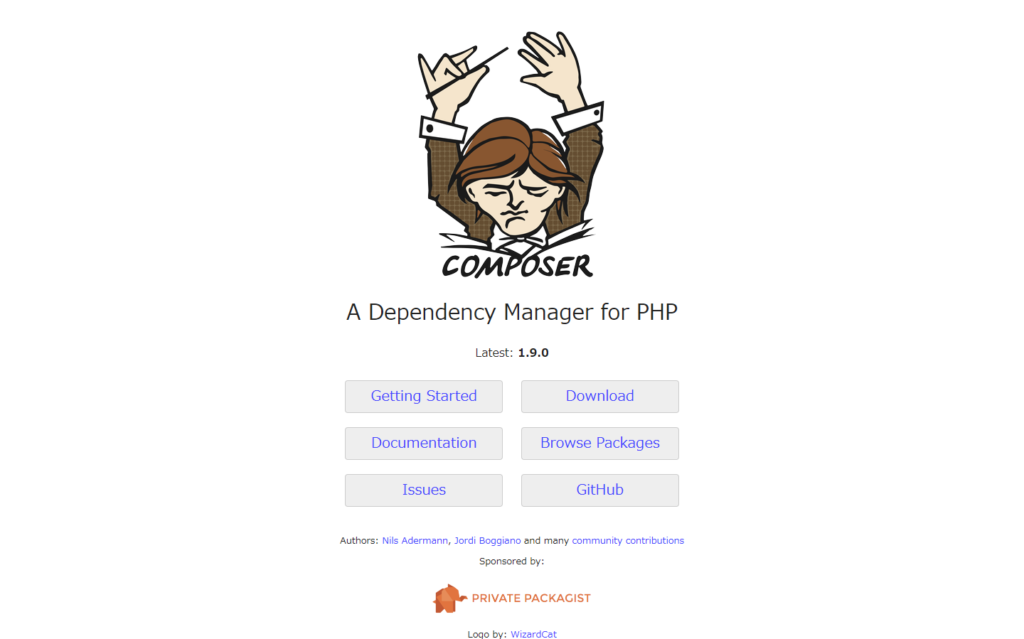
画面ある、Downloadをクリックします。
すると、
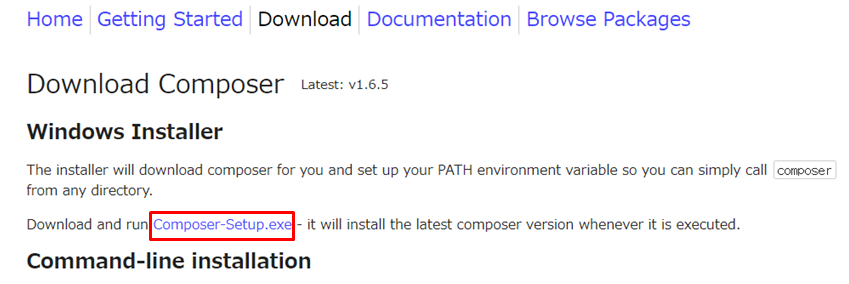
こちらのページに飛びます。
赤枠内のリンクをクリックし、Setup.exeを実行しましょう。
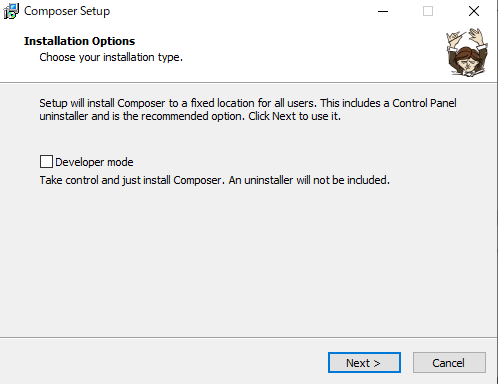
起動すると、Composer Setup画面が現れます。
そのままNextでOKです。
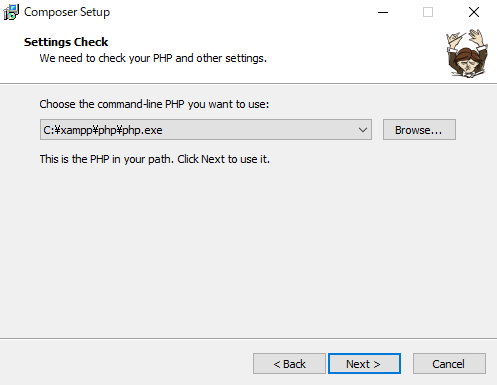
Setting checkでは使用するPHPを設定します。
プルダウンリストにインストール済みのPHPが一覧表示されるはずなので、ここから利用したいPHPプログラムを選択してNextでOKです。
私はこの画面のままNextで進めました。
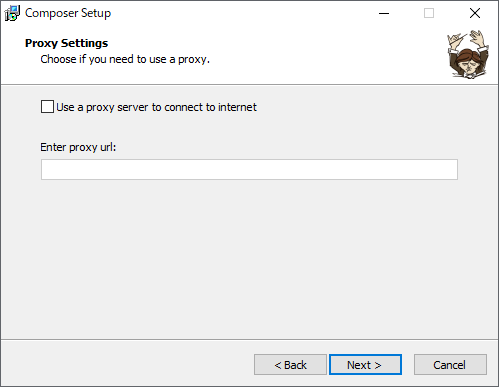
次は、プロキシサーバーを使用している場合、ここで設定してください。
使っていない場合は、記入不要です。
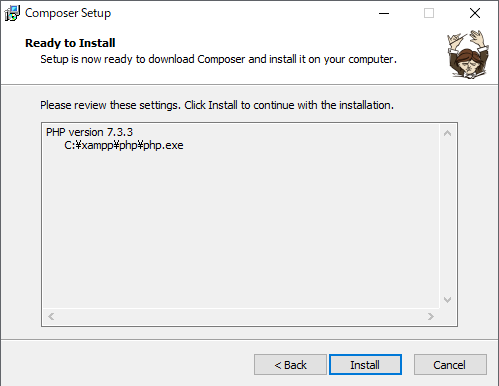
Installでインストールしましょう!
インストールが完了したらFinishをクリックして終了です。
Laravelのインストール
Composerが準備完了したら、Laravelのインストールを始めましょう。
まず、コマンドプロンプトを起動します。
次に、以下のコマンドを入力です。
composer global require “laravel/installer=~1.1”
これで、Laravelがインストールされます。
環境PATHの設定
Laravelはインストールできましたが、
環境変数PATHにインストール場所のパスを追記していないと
Laravelのコマンドが使えません。
PATHの設定を行っておきましょう。
コントロールパネルよりシステムを開きます。
赤枠内ですね。
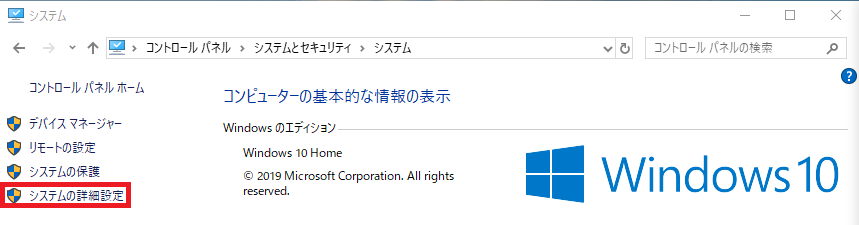
次にシステムのプロパティから
環境変数をクリックします。
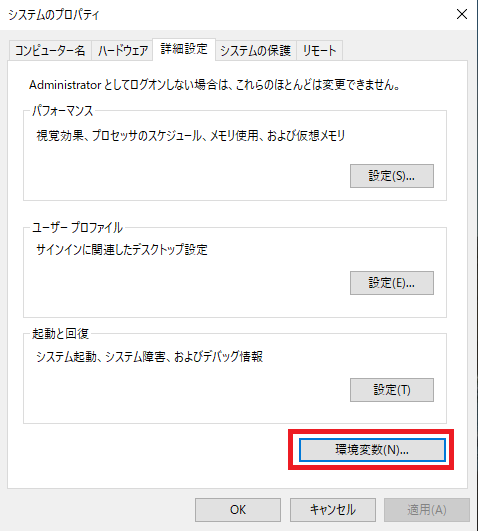
現れたウィンドウで、
「システム環境変数」のリストからPathを選択し、編集ボタンをクリックします。
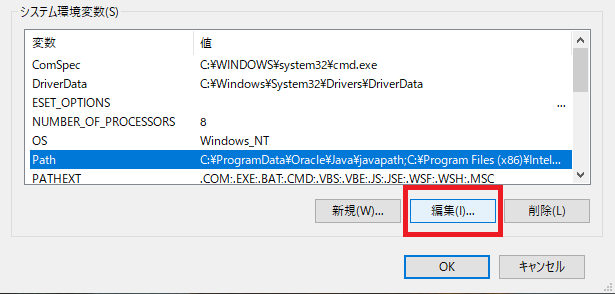
現れたウィンドウで、新規をクリックします。

次のパスを入力します。
なお、利用者の名前には、PC上のユーザー名が当てはまります。
C:\Users\利用者名\AppData\Roaming\Composer\vendor\bin;
実際にLaravelを使用
Laravelを使用する為に、ローカルでは
内蔵のWEBサーバーかXAMPPでの利用が可能です。
まずは、プロジェクトを作成しましょう。
プロジェクト作成
コマンドプロンプトで、以下を入力します。
cd Desktop
次に「laravel new プロジェクト名」という形で実行すると、その名前でプロジェクトを作成します。
ここではtestとしましょう。
laravel new test
もし、プロジェクトを作成できず、
以下のようなエラーが発生する場合は、次のコマンドを入力してください。
|
1 2 |
Crafting application... PHP Fatal error: Cannot use lexical variable $eventName as a parameter name in …以下省略 |
composer global update
これで一発解決できます。
アプリケーションの実行
LaravelにはWEBサーバー機能が内蔵されています。
これを用いてアプリケーションを実行してみます。
cd test
作成したtestのディレクトリまで、まずは移動しましょう。
次に以下をコマンドプロンプトで入力です。
php artisan serve
すると、コマンドプロンプト内に
Laravel development server started: <http://127.0.0.1:8000>
と表示されます。
これが現れたら、WEBブラウザから次のアドレスにアクセスしてください。
http://localhost:8000/
すると、以下の画面に移動できます。
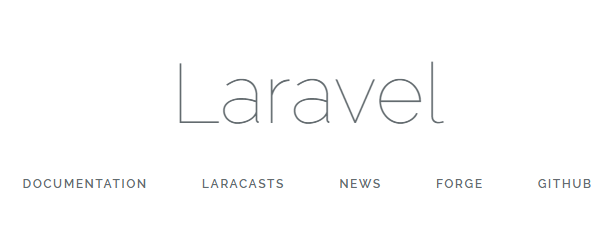
画面が現れたら、構築完了です!
案外、簡単でしたね!
動作、確認したらCtrl + C キーでサーバーを停止しましょう。
これにて終了です。
XAMPPにデプロイ
なお、Laravel単体でなくて、
PHPを扱っている方はご存じのXAMPPでも利用ができます。
XAMPPフォルダ内の「htdocs」フォルダ内に、
先程作成した「test」フォルダをそのまま格納し、
XAMPPのWEBサーバーを起動しましょう。
そして、以下のアドレスでアクセスできます。
http://localhost/test/public/
以上となります。
これで、Laravelの開発環境は整いました。
これで、コーディングを始められます。
Laravelをこれから始める方の参考になれば幸いです。
それでは!








